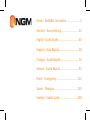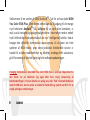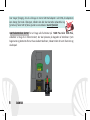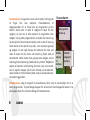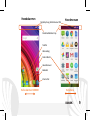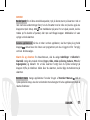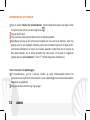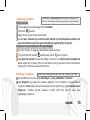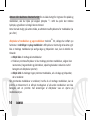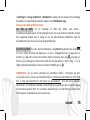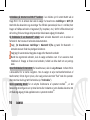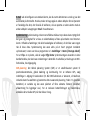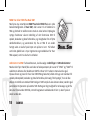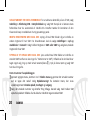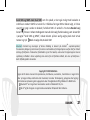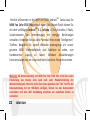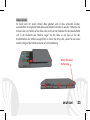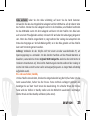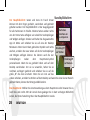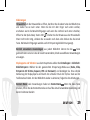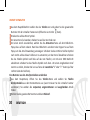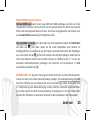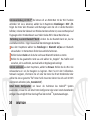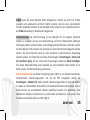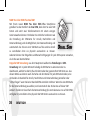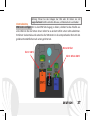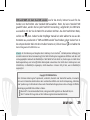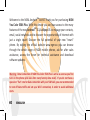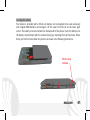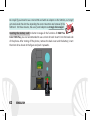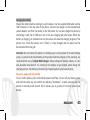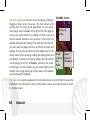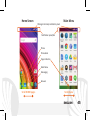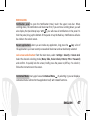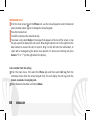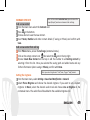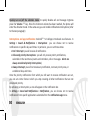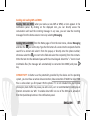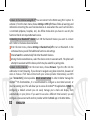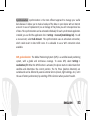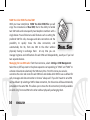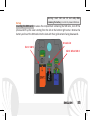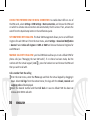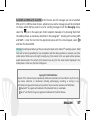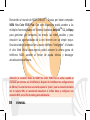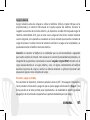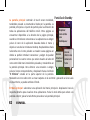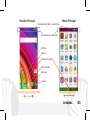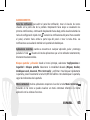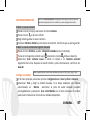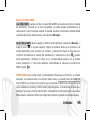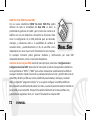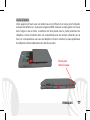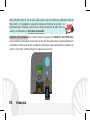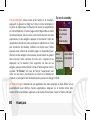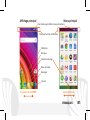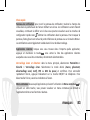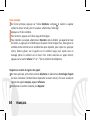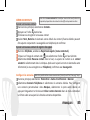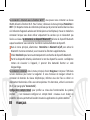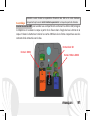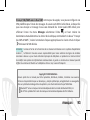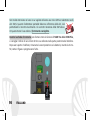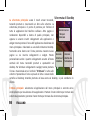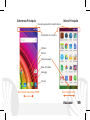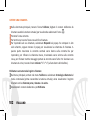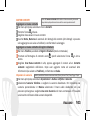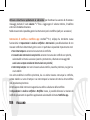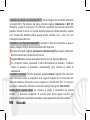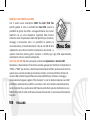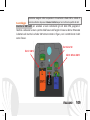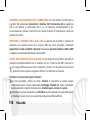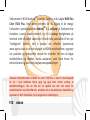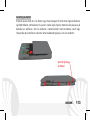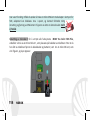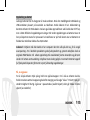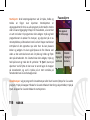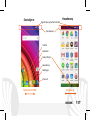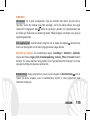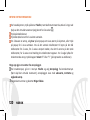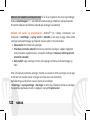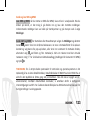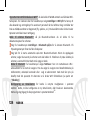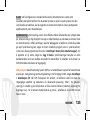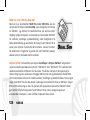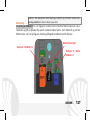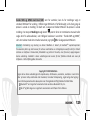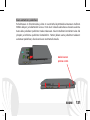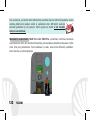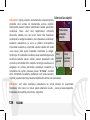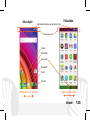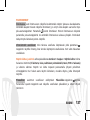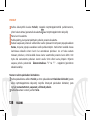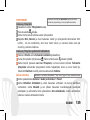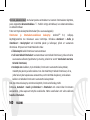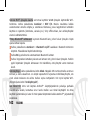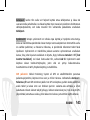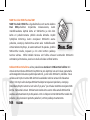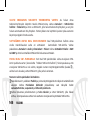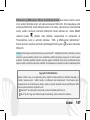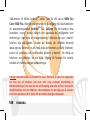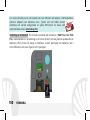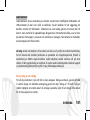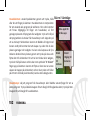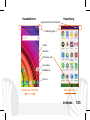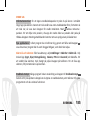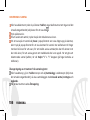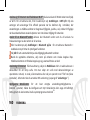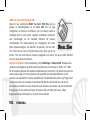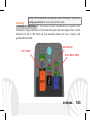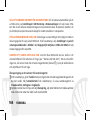Seite wird geladen ...
Seite wird geladen ...
Seite wird geladen ...
Seite wird geladen ...
Seite wird geladen ...
Seite wird geladen ...
Seite wird geladen ...
Seite wird geladen ...
Seite wird geladen ...
Seite wird geladen ...
Seite wird geladen ...
Seite wird geladen ...
Seite wird geladen ...
Seite wird geladen ...
Seite wird geladen ...
Seite wird geladen ...
Seite wird geladen ...
Seite wird geladen ...
Seite wird geladen ...
Seite wird geladen ...
Seite wird geladen ...

22
DEUTSCH
Herzlich willkommen in der Welt von NGM Android
TM
. Danke dass Sie
NGM You Color E506 Plus gekauft haben. Mit diesem Gerät können Sie
mit dem vielfältigen Android
TM
5.1, Lollipop OS Ihre Kontakte, E-Mails,
Sozialnetzwerke und Internetzugang mit wenigen Berührungen
verwalten. Entdecken Sie das volle Potenzial Ihres neuen "intelligenten"
Telefons. Besuchen Sie unsere Webseite www.ngm.eu um unsere
gesamte NGM Telefonkollektion und Zu
behöre zu sehen, zum
Kundenservice Zugang zu haben, Software Aktualisierungen
herunterzuladen und um in das technische Assistenz-Forum einzutreten.
Warnung: die Datenverbindung von NGM You Color E506 Plus ist bei der ersten
Einschaltung des Handys aktiv (und nach jeder Wiederherstellung der
Werkseinstellungen). Wenn Sie nicht über einen speziellen oder "flat" Tarif für die
Datenverbindung mit der SIM-Karte verfügen, können Sie den Datenverkehr
ausschalten und eine WiFi Verbindung einrichten um zusätzliche Kosten zu
vermeiden.

23
DEUTSCH
Akku einsetzen
Ihr Gerät wird mit einem Lithium Akku geliefert und ist dazu entworfen worden,
ausschließlich mit originalen NGM Akkus und Zubehör betrieben zu werden. Heben Sie das
hintere Cover vom Schlitz auf der Ecke unten rechts ab. Der Akkufach für den Akku befindet
sich in der Rückseite des Telefons. Legen Sie den Akku so ein, dass es mit den
Kontaktflächen des Telefons ausgerichtet ist. Wenn Sie fertig sind, setzen Sie das Cover
wieder richtig auf die Telefonrückseite auf, siehe Abbildung.
Schlitz für Cover-
Entfernung

24
DEUTSCH
Seien Sie sehr vorsichtig, falls Sie einen Mikro-SIM-Adapter für die SIM1 verwenden
möchten, da der Adapter im Slot stecken bleiben könnte und deswegen nicht
mehr korrekt eingefügt und entfernt werden könnte. Aus diesen Gründen wird
die Verwendung des Adapters dringend abgeraten.
Speicherkarte einfügen: um alle Funktionen von NGM You Color E506 Plus zu benutzen,
empfehlen wir die Verwendung einer Micro-SD-Karte, die in die Rückseite des Telefons
eingelegt werden kann. Nachdem Sie das Telefon ausgeschaltet haben, entfernen Sie das
hintere Cover und den Akku und setzen Sie die Speicherkarte mit den goldenen Kontakten
nach unten gerichtet ein.

25
DEUTSCH
Akku aufladen: laden Sie den Akku vollständig auf bevor Sie das Gerät benutzen.
Verwenden Sie dazu das mitgelieferte Ladegerät und die USB Buchse auf der oberen Seite
des Telefons. Stecken Sie das Ladegerät vorerst in die Steckdose, anschließend verbinden
Sie das USB-Kabel zuerst mit dem Ladegerät und dann mit dem Telefon. Der Akku kann
auch an einem PC aufgeladen werden, in diesem Fall wird aber der Ladevorgang langsamer
sein. Wenn das Telefon eingeschaltet ist, zeigt während der Ladung das Ladesymbol den
Status des Vorganges an. Sind alle Balken gefüllt, so ist der Akku geladen und das Telefon
kann vom Stromnetz getrennt werden.
Achtung: Verbinden Sie das Telefon nicht mit einem ein-oder ausschaltenden PC, um
Spannungssprünge zu vermeiden. Um die korrekte Funktion und die Produkt-Garantie zu
bewahren, verwenden Sie immer originale NGM Ladegeräte. Laden Sie das Gerät immer in
trockenen Innenräumen auf. Eine leichte Erwärmung des Gerätes während der Ladung ist
normal. Der Akku erreicht seinen vollen Leistungsumfang wenn es einige Male vollständig
aufgeladen wurde.
Ein- und ausschalten, Standby
Um das Telefon einzuschalten, drücken Sie einige Sekunden lang die Ein/Aus Taste. Um das
Gerät auszuschalten, halten Sie die Ein-Aus Taste nochmals verlängert gedrückt und
bestätigen Sie auf dem Touch Screen die Ausschaltung. Ein schneller Druck der Ein/Aus
Taste wird das Telefon in Standby stellen und den Bildschirm ausschalten; nochmaliger
leichter Druck wird das Standby aufheben (siehe unten).

26
DEUTSCH
Der Hauptbildschirm: tasten und Icons im Touch Screen
können mit dem Finger gedrückt, verschoben und gedrückt
gehalten werden. Der Hauptbildschirm ist der Ausgangspunkt
für alle Funktionen im Telefon. Weitere Seiten werden rechts
von der Home Seite verfügbar sein sobald Sie Verknüpfungen
und Widgets einfügen: drücken und halten Sie die gewünschte
App im Menü und schieben Sie sie auf eine der Desktop
Miniaturen. Wenn Sie mit dem gedrückten Symbol nach rechts
wischen, erstellen Sie neue Seiten auf die Sie Verknüpfungen
und Widgets einfügen können. Sie können auch die vier
Verknüpfungen neben dem Hauptmenü-Symbol
personalisieren indem Sie sie gedrückt halten und auf dem
Desktop verschieben. Um sie zu verwerfen, halten Sie sie
nochmals verlängert gedrückt und schieben Sie sie auf die
große „X“ die oben erscheint. Wenn Sie ein Icon auf das
andere schieben, erstellen Sie Ordner auf dem Desktop und wenn Sie einen leeren Bereich
gedrückt halten, können Sie Hintergrundbild ändern.
Das Hauptmenü: Wählen Sie eine Anwendung aus dem Hauptmenü oder browsen Sie es
nach links und rechts. Mit der Zurück-Taste gelangen Sie in dem vorherigen Bildschirm
zurück, die Home-Taste bringt Sie in den Hauptbildschirm zurück.
Standby Bildschirm
Direktzugriff
auf Telefon
Direktzugriff
auf Kamera
Nach oben
streichen um
zu entsperren

27
DEUTSCH
Hauptbildschirm
Hauptmenü
Hinweisbarre/Tafel
SIM Signalstärke und Akku Niveau
Bildschirmindikatoren
Telefon
Telefonbuch
Hauptmenü
Internet
Mitteilungen
HOME Bildschirme durchblättern
Hauptmenü durchblättern

28
DEUTSCH
Ein/Aus
Taste
und
Standby
Kapazitiver
Touch
Screen
Blitz
Kamera
Micro USB Buchse
3.5 mm Buchse
Frontkamera
Hörer
Lautsprecher
Lautstärke
”+” und ”-“
Mikrofon
Home
Taste
Kontextuelles
Menü
Zurück
Taste
Schlitz für Cover-
Entfernung
Front Flash

29
DEUTSCH
Abkürzungen
Hinweistafel: um die Hinweistafel zu öffnen, berühren Sie die obere Seite des Bildschirmes
und ziehen Sie sie nach unten. Wenn Sie die mit dem Finger nach unten scrollen,
erscheinen zuerst die Benachrichtigungen und wenn Sie nochmal nach unten streichen,
öffnen Sie die Quick-Setup Tasten. Mit löschen Sie die Hinweise aus der Hinweistafel.
Wenn nicht mehr nötig, schieben Sie sie wieder nach oben oder drücken Sie die Zurück
Taste. Die Benachrichtigungen werden auch im Entsperrungsbildschirm angezeigt.
Kürzlich verwendete Anwendungen: aus jedem Bildschirm können Sie die Taste
gedrückt halten um eine Liste der zuletzt verwendeten, direkt auswählbaren Anwendungen
anzuzeigen.
Displaysperre und Vibration: aus dem Hauptmenü wählen Sie Einstellungen > Sicherheit >
Bildschirmsperre. Wählen Sie den gewünschten Entsperrungs-Modus aus (Keine, Slide,
Entsperren mit Stimme, Sequenz, PIN oder Kennwort) und bestätigen Sie. Eine schnelle
Aktivierung der Display-Sperre wird durch den schnellen Druck der Ein/Aus Taste auf der
Telefonseite erhalten. Um den Bildschirm wieder zu aktivieren, folgen Sie den Anleitungen.
Kontext Menü: viele Anwendungen haben ein Kontextmenü . Wenn Sie diese Taste
drücken, öffnen Sie das Kontextmenü das sich auf die aktuell verwendete Anwendung und
deren Funktionen bezieht.

30
DEUTSCH
ANRUFE VERWALTEN
Aus dem Hauptbildschirm wählen Sie das Telefon-Icon und geben Sie die gewünschte
Nummer mit der virtuellen Tastatur ein (öffnen Sie sie mit der Taste).
Drücken Sie auf das Hörer Symbol.
Um einen Anruf zu beenden, drücken Sie auf das rote Ende-Icon.
Um einen Anruf anzunehmen, wählen Sie die Antworten-Taste auf dem Bildschirm-
Popup das auf dem oberen Rand des Bildschirms erscheint oder tippen Sie auf dem
Popup um die Anruf-Anwendung anzuzeigen. Schieben Sie das mittlere Telefon-Symbol
nach rechts auf das blaue Telefon um zu antworten; um den Anruf abzulehnen schieben
Sie das Telefon-Symbol nach links auf das rote Telefon; um mit einer SMS Nachricht
abzulehnen schieben Sie das Telefon-Symbol nach oben. Um einen eingehenden Anruf
stumm zu stellen, drücken Sie kurz auf eine der Lautstärke “+” oder “–“ Tasten (auf der
rechten Seite des Telefons).
Eine Nummer aus den Anrufprotokollen zurückrufen
Aus dem Hauptmenü, öffnen Sie das Telefon-Menü und wählen Sie Telefon
Anrufprotokolle aus dem Kontextmenü aus (zuerst müssen Sie die virtuelle Tastatur
verstecken); Sie werden alle verpassten, angenommenen und ausgehenden Anrufe
finden.
Wählen Sie die gewünschte Nummer und dann Rückruf.

31
DEUTSCH
KONTAKTE VERWALTEN
Einen neuen Kontakt hinzufügen
Im Hauptmenü wählen Sie Kontakte.
Drücken Sie auf das Symbol unten.
Wählen Sie, wo Sie den neuen Kontakt speichern möchten
Geben Sie Namen, Nummer und andere Details ein (nur wenn Sie auf Telefon speichern)
und bestätigen Sie.
Einen neuen Kontakt aus den Anrufprotokollen hinzufügen
Aus dem Telefonmenü, öffnen Sie die Anrufprotokolle (im Kontextmenü)
Klicken Sie auf das leere Kontaktbild und wählen Sie dann das Symbol oben aus.
Wählen Sie Neuen Kontakt erstellen auf der oberen Leiste aus oder fügen Sie die
Nummer zu einem in der Liste ausgewählten Bestehenden Kontakt hinzu. Nachdem Sie
Namen und eventuelle andere Infos hinzugefügt haben (wenn Sie auf Telefon speichern),
bestätigen Sie mit Speichern.
Klingeltöne einstellen
Aus dem Hauptmenü wählen Sie Einstellungen > Klingeltöne und Hinweise > Allgemein.
Wählen Sie Klingelton und wählen den gewünschten Klingelton aus der Liste aus. Für
benutzerdefinierte Klingeltöne: in Musik wählen Sie das gewünschte Stück mit einem
langen Tastendruck aus und wählen Sie Klingelton im Kontextmenü. Das Musikstück wird
danach unter den Klingeltönen verfügbar sein.
Hinweis: Klingeltöne in den Formaten *mid,*wav,*ogg und *Mp3
Hinweis: Im Kontextuellen Menü des Telefonbuchs haben Sie Zugang zu
Importieren/Exportieren und zu weiteren nützlichen Funktionen.

32
DEUTSCH
Schnelle Aktivierung der Vibration: deaktivieren Sie schnell den Klingelton für eingehende
Anrufe und Nachrichten, indem Sie die Lautstärke "-" Taste drücken. Sobald das Minimum
erreicht wird, wird das Telefon auf Vibration gestellt.
Benachrichtigungen unterbrechen und verwalten: Android
TM
5.0, Lollipop hat neue
Funktionen eingeführt. In
Einstellungen > Töne und Benachrichtigungen >
Unterbrechungen können Sie festlegen, an welchen Tagen und Uhrzeiten Sie keine
Benachrichtigungen erhalten möchten. Wählen Sie zwischen drei Status:
Nicht unterbrechen: Alle Benachrichtigungen werden empfangen
Nur prioritäre Unterbrechungen erlauben: es werden nur Benachrichtigungen mit
Priorität erlaubt, die Kriterien werden im nächsten Menü ausgewählt (Ereignisse und
Erinnerungen, Anrufe oder Nachrichten). (Warnungen werden immer als
Prioritätsunterbrechungen bewertet)
Immer Unterbrechen: an den angegebenen Tagen und Uhrzeiten werden nie
Benachrichtigungen angezeigt, auch die Prioritären nicht.
Sobald Sie die prioritären Benachrichtigungen festlegen, die Sie trotzdem erhalten
möchten, können sie einen Zeitrahmen festlegen in dem Sie alle anderen nicht prioritären
Benachrichtigungen unterbrechen möchten. Sobald die Unterbrechung aktiviert wird, wird
ein weißer Stern auf der Hinweisbarre angezeigt. In Einstellungen > Töne und
Benachrichtigungen > Benachrichtigungen können Sie die Benachrichtigungen von
spezifischen Anwendungen selektiv deaktivieren, in App Benachrichtigung.

33
DEUTSCH
SMS und MMS lesen und schreiben
SMS und MMS lesen: wenn Sie ein neues SMS oder MMS empfangen, wird ein Icon in der
Hinweistafel erscheinen. Mit einem Klick auf das Symbol können Sie direkt das Gespräch
öffnen und die eingehende Nachricht lesen. Sie könne die eingehenden Nachrichten auch
aus der Nachrichten Anwendung im Hauptmenü sehen.
SMS und MMS versenden: von Home oder aus dem Hauptmenü wählen Sie Nachrichten
und dann das Icon oben. Geben Sie die ersten Buchstaben eines Namens ins
Empfängerfeld ein und wählen Sie aus der Popup-Liste direkt die Nummer des Empfängers
aus, oder wählen Sie das Symbol und markieren Sie den/die Empfänger. Geben Sie den
Text in das dedizierte Feld mit der virtuellen Tastatur ein. Wählen Sie das "+" Icon aus um
eventuelle Multimedia-Dateien einzufügen (die Nachricht wird automatisch in MMS
verwandelt) und wählen Sie .
KONNEKTIVITÄT: zur besseren Nutzung des Telefon-Potenzials und des Betriebssystems,
müssen Sie über einer aktiven Datenverbindung verfügen; die Datenverbindung von NGM
You Color E506 Plus ist zum Zeitpunkt der ersten Einschaltung auf dem Handy aktiv. Falls
Ihr Telefonvertrag keine Datenverbindung vorsieht, könnten zusätzliche Kosten auftreten;
es ist daher ratsam eine WiFi Internetverbindung zu konfigurieren. Um den Datenverkehr
auf einer der SIM-Karten zu aktivieren, benutzen Sie die Schnelltaste in der Hinweistafel.

34
DEUTSCH
Internetverbindung mit Wi-Fi®: Sie können sich ans WLAN Netz mit der Wi-Fi Funktion
verbinden. Um sie zu aktivieren, wählen Sie im Hauptmenü Einstellungen > WiFi I/O.
Folgen Sie immer allen Hinweisen und Warnungen wenn Sie sich in solchen Bereichen
befinden, in denen der Gebrauch von Wireless Geräten verboten ist, sowie zum Beispiel auf
Flugzeugen oder in Krankenhäusern usw. Stellen Sie das WiFi in diesen Bereichen aus.
Verbindung zu einem Bluetooth®-Gerät: schalten Sie das Bluetooth-Gerät ein, das Sie
anschließen möchten. Folgen Sie eventuell die Anleitungen des Gerätes.
Aus dem Hauptmenü wählen Sie Einstellungen > Bluetooth ein/aus um Bluetooth
einzuschalten. Im Kontextmenü finden Sie zusätzliche Funktionen.
Wählen Sie dann Suche um die Suche nach neuen Bluetooth Geräten zu starten.
Wählen Sie das gewünschte Gerät aus und wählen Sie „Koppeln“. Das Telefon wird
versuchen, sich zu verbinden, eventuell wird ein Kopplungscode verlangt.
Internet verbinden: aus dem Hauptmenü, wählen Sie Browser. Wählen Sie die URL in die
Adressenbarre ein um die Navigation zu beginnen. Wenn Sie mit dem Telefondaten-
Netzwerk navigieren, informieren Sie sich über die Kosten bei Ihrem Netzbetreiber oder
wählen Sie eine so genannte "flat" Daten-Tarife. Ansonsten können Sie sich auch mit WiFi
ans Internet verbinden (siehe „Konnektivität“).
Gmail Konto Konfiguration: um besser die Funktionen des Android
TM
Systems
auszunutzen, müssen Sie ein Gmail Konto konfigurieren oder einen bereits bestehenden
einfügen. Dies ermöglicht Ihnen den Zugriff auf alle Android
TM
Systemanwendungen.

35
DEUTSCH
E-Mail: wenn Sie einen Standard Konto konfigurieren, können Sie leicht Ihre E-Mails
verwalten und automatisch auf Ihrem Telefon ansehen. Falls Sie einen verschiedenen
Provider verwenden möchten als das Standard Konto, können Sie ein zusätzliches Konto in
der E-Mail Anwendung im Hauptmenü konfigurieren.
Synchronisierung: die Synchronisierung ist die einfachste Art, die eigenen nützlichen
Dateien zu verwalten weil sie eine Datensicherung auf Ihrem Internet-Konto vollbringt.
Falls Sie das Telefon verlieren sollten, es beschädigt wird oder falls Sie es wechseln, werden
Sie diese Dateien nicht verlieren weil sie direkt aus dem Internet-Konto abgerufen werden
können. Die Synchronisation kann für jede installierte synchronisierbare Anwendung
aktiviert werden; Sie finden die Liste dieser Anwendungen in Einstellungen > Konto [Liste
der installieren Apps]. Um ein neues Konto hinzuzufügen, wählen Sie Konto hinzufügen.
Eine aktive Datenverbindung wird verwendet, die extra Gebühren haben könnte. Es ist
daher ratsam, eine WiFi Verbindung zu benutzen.
GPS Geolokalisierung: Das Global Positioning System (GPS) ist ein weltweit verbreitetes,
kontinuierliches Lokalisierungssystem. Um auf das GPS zuzugreifen, wählen Sie
Einstellungen > Standort I/O. Wenn die GPS Funktion eingeschaltet ist, fängt das Telefon
an, Daten von den Satelliten einzusammeln um die aktuelle Position zu bestimmen. Die Fix-
Zeiten können von verschiedenen Faktoren beeinflusst werden (z.B. Bewölkung, hohe
Gebäude im Umkreis). Um Ressourcen zu sparen (Akku und Speicher), ist es ratsam, diese
Funktion auszuschalten wenn sie nicht nötig ist.

36
DEUTSCH
NGM You Color E506 Plus Dual SIM
Mit Ihrem neuen NGM You Color E506 Plus Smartphone
genießen Sie den Komfort des Dual SIM, dank dem Sie zwei SIM
Karten und somit zwei Telefonnummern mit einem einzigen
Gerät verwalten können. Entdecken Sie nützliche Funktionen wie
die Einstellung der SIM-Karte für Anrufe, Nachrichten und
Datenverbindung und die Möglichkeit, die Datenverbindung und
automatisch das 3G von einer SIM-Karte auf die andere schnell
zu verschieben ohne sie physisch austauschen zu müssen.
Jederzeit können Sie Klingeltöne und Benachrichtigungen für jede SIM separat verwalten,
als ob Sie zwei Geräte hätten.
Doppelte SIM Verwaltung: aus dem Hauptmenü wählen Sie Einstellungen > SIM-
Verwaltung. Um in jedem Moment beliebig die SIM Karten zu aktivieren oder zu
deaktivieren, wählen Sie die Ein/Aus Schalter neben der gewünschten SIM Karte aus. Aus
diesem Menü aus können auch die Farbe und den Namen für jede SIM entscheiden, eine
der beiden als Standard für Anrufe, Nachrichten und Datenverbindung einstellen oder
"immer fragen" wenn Sie keine Standard SIM einstellen möchten. Wenn Sie eine SIM-Karte
für die Datenverbindung auswählen, wird automatisch das 3G-Service auf dieser SIM
aktiviert. So können Sie einfach die Datenverbindung (die normalerweise nur auf Slot SIM1
verfügbar ist) umschalten ohne physisch die SIM Karten austauschen zu müssen.

37
DEUTSCH
Inbetriebnahme
SIM Karten einfügen: Um zu den SIM Slots Zugang zu haben, schalten Sie das Telefon aus
und entfernen Sie das hintere Cover indem Sie es ab dem Schlitz unten rechts abnehmen.
Entfernen Sie den Akku und setzen Sie die SIM-Karten in die entsprechenden Slots mit den
goldenen Kontaktflächen nach unten gerichtet ein.
Achtung: führen Sie das Einlegen der SIM oder SD Karten nur mit
ausgeschaltetem Telefon und ohne Akku aus, um Datenverlust zu vermeiden.
Micro-SD Slot
Slot 1: SIM 1
Slot 2: Micro-SIM 2

38
DEUTSCH
STANDARD SIM FÜR DIE DATENVERBINDUNG EINSTELLEN: um den Datenverkehr auf einer
der SIM-Karten zu aktivieren, wählen Sie Einstellungen > SIM Verwaltung >
Datenverbindung und wählen Sie die SIM Karte für die automatische 3G Verbindung.
Aktivieren Sie sie danach über die Abkürzung in der Hinweistafel.
KLINGELTÖNE MIT DUAL-SIM EINSTELLEN: Mit dem Dual SIM-Management können Sie
einen verschiedenen Klingelton für jede SIM-Karte festlegen. Aus dem Hauptmenü wählen
Sie Einstellungen > Klingeltöne und Benachrichtigungen > Allgemein. Wählen Sie
Sprachanruf Klingelton > SIM1 oder SIM2 und wählen Sie den gewünschten Klingelton für
jede SIM aus.
MIT DUAL-SIM ANRUFEN: mit Ihrem Dual-SIM Gerät können Sie eine Standard-SIM für
Anrufe einstellen (siehe Par. "Doppelte SIM Verwaltung"). Falls Sie keine Standard SIM
eingestellt haben, wählen Sie die Nummer mit der virtuellen Tastatur ein ( Symbol),
drücken Sie das Telefon Symbol und wählen Sie die SIM-Karte für Ihren Anruf aus.
Eine Nummer aus den Anrufprotokollen zurückrufen
Aus dem Hauptmenü, treten Sie ins Telefon Menü ein, und blenden Sie die virtuelle
Tastatur aus indem Sie sie nach unten ziehen. Aus dem Kontextmenü, wählen Sie
Anrufprotokolle um die Anrufe mit den verpassten, empfangenen und eingewählten
Anrufen zu sehen.
Wählen Sie die gewünschte Nummer und die SIM mit der Sie anrufen möchten falls Sie
keine Standard SIM für Anrufe eingestellt haben und wählen Sie Rückruf.

39
DEUTSCH
SMS und MMS mit dem Dual-SIM senden: wie für die Anrufe, können Sie auch für das
Senden von Nachrichten eine Standard-SIM auswählen. Wenn Sie keine Standard SIM
gewählt haben, werden Sie bei jeder Nachricht-Versendung aufgefordert, die SIM Karte
auszuwählen mit der Sie die Nachricht versenden möchten. Aus dem Nachrichten Menü,
wählen sie oben. Geben Sie die Empfänger manuell ein oder wählen Sie sie aus den
Kontakten aus, wie bereits in "SMS und MMS senden" beschrieben; geben Sie den Text in
die entsprechenden Stelle mit der virtuellen Tastatur ein, klicken Sie auf und wählen Sie
danach die gewünschte SIM-Karte aus.
Hinweis: die Formatierung und Ausgabe dieser Anleitung ist vom Android
TM
Betriebssystemen abhängig; der
Hersteller übernimmt keine Verantwortung für die Nicht-Einhaltung der angegebenen Richtlinien oder den nicht
ordnungsgemäßen Gebrauch des Mobiltelefons. NGM behält sich das Recht vor, Änderungen am Inhalt dieser
Bedienungsanleitung auch ohne öffentliche Bekanntgabe vorzunehmen. Der Inhalt dieser Anleitung kann vom
tatsächlichen, im Mobiltelefon angezeigten, Inhalt abweichen. In diesem Fall gilt das, was im Mobiltelefon
angezeigt ist.
Copyright © 2015 NGM Italia
Kein Teil dieser Anleitung darf reproduziert, verbreitet, übersetzt oder übermittelt werden, in keinerlei
Form und mit keinerlei elektronischen oder mechanischen Mitteln oder durch Fotokopierung, Aufnahme
oder Speicherung in Informations-Archiven oder Wiederherstellungssystemen ohne vorherige schriftliche
Genehmigung von NGM Italia erhalten zu haben.
Bluetooth® ist ein kommerzieller Brand, in der ganzen Welt registriert von Bluetooth SIG, Inc.
Wi-Fi® und das Wi-Fi Logo sind von Wi-Fi Alliance registrierte kommerzielle Brands.
Seite wird geladen ...
Seite wird geladen ...
Seite wird geladen ...
Seite wird geladen ...
Seite wird geladen ...
Seite wird geladen ...
Seite wird geladen ...
Seite wird geladen ...
Seite wird geladen ...
Seite wird geladen ...
Seite wird geladen ...
Seite wird geladen ...
Seite wird geladen ...
Seite wird geladen ...
Seite wird geladen ...
Seite wird geladen ...
Seite wird geladen ...
Seite wird geladen ...
Seite wird geladen ...
Seite wird geladen ...
Seite wird geladen ...
Seite wird geladen ...
Seite wird geladen ...
Seite wird geladen ...
Seite wird geladen ...
Seite wird geladen ...
Seite wird geladen ...
Seite wird geladen ...
Seite wird geladen ...
Seite wird geladen ...
Seite wird geladen ...
Seite wird geladen ...
Seite wird geladen ...
Seite wird geladen ...
Seite wird geladen ...
Seite wird geladen ...
Seite wird geladen ...
Seite wird geladen ...
Seite wird geladen ...
Seite wird geladen ...
Seite wird geladen ...
Seite wird geladen ...
Seite wird geladen ...
Seite wird geladen ...
Seite wird geladen ...
Seite wird geladen ...
Seite wird geladen ...
Seite wird geladen ...
Seite wird geladen ...
Seite wird geladen ...
Seite wird geladen ...
Seite wird geladen ...
Seite wird geladen ...
Seite wird geladen ...
Seite wird geladen ...
Seite wird geladen ...
Seite wird geladen ...
Seite wird geladen ...
Seite wird geladen ...
Seite wird geladen ...
Seite wird geladen ...
Seite wird geladen ...
Seite wird geladen ...
Seite wird geladen ...
Seite wird geladen ...
Seite wird geladen ...
Seite wird geladen ...
Seite wird geladen ...
Seite wird geladen ...
Seite wird geladen ...
Seite wird geladen ...
Seite wird geladen ...
Seite wird geladen ...
Seite wird geladen ...
Seite wird geladen ...
Seite wird geladen ...
Seite wird geladen ...
Seite wird geladen ...
Seite wird geladen ...
Seite wird geladen ...
Seite wird geladen ...
Seite wird geladen ...
Seite wird geladen ...
Seite wird geladen ...
Seite wird geladen ...
Seite wird geladen ...
Seite wird geladen ...
Seite wird geladen ...
Seite wird geladen ...
Seite wird geladen ...
Seite wird geladen ...
Seite wird geladen ...
Seite wird geladen ...
Seite wird geladen ...
Seite wird geladen ...
Seite wird geladen ...
Seite wird geladen ...
Seite wird geladen ...
Seite wird geladen ...
Seite wird geladen ...
Seite wird geladen ...
Seite wird geladen ...
Seite wird geladen ...
Seite wird geladen ...
Seite wird geladen ...
Seite wird geladen ...
Seite wird geladen ...
Seite wird geladen ...
Seite wird geladen ...
Seite wird geladen ...
Seite wird geladen ...
Seite wird geladen ...
Seite wird geladen ...
Seite wird geladen ...
Seite wird geladen ...
Seite wird geladen ...
Seite wird geladen ...
Seite wird geladen ...
Seite wird geladen ...
Seite wird geladen ...
Seite wird geladen ...
Seite wird geladen ...
Seite wird geladen ...
Seite wird geladen ...
Seite wird geladen ...
Seite wird geladen ...

www.ngm.eu
E506 PLUS V1
-
 1
1
-
 2
2
-
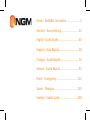 3
3
-
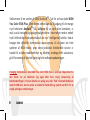 4
4
-
 5
5
-
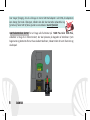 6
6
-
 7
7
-
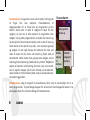 8
8
-
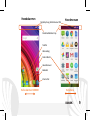 9
9
-
 10
10
-
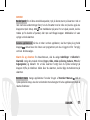 11
11
-
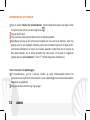 12
12
-
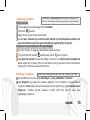 13
13
-
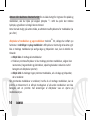 14
14
-
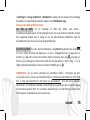 15
15
-
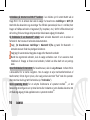 16
16
-
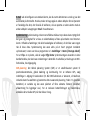 17
17
-
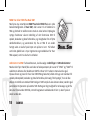 18
18
-
 19
19
-
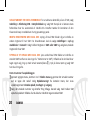 20
20
-
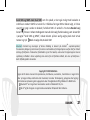 21
21
-
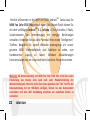 22
22
-
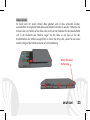 23
23
-
 24
24
-
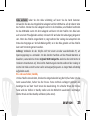 25
25
-
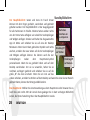 26
26
-
 27
27
-
 28
28
-
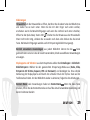 29
29
-
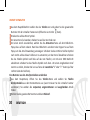 30
30
-
 31
31
-
 32
32
-
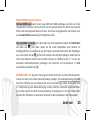 33
33
-
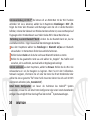 34
34
-
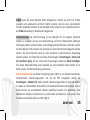 35
35
-
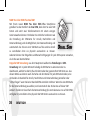 36
36
-
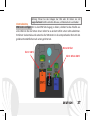 37
37
-
 38
38
-
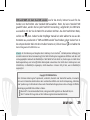 39
39
-
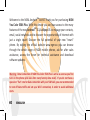 40
40
-
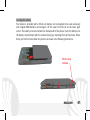 41
41
-
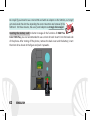 42
42
-
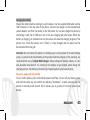 43
43
-
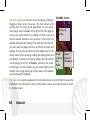 44
44
-
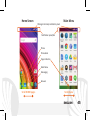 45
45
-
 46
46
-
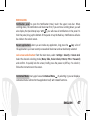 47
47
-
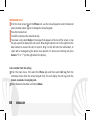 48
48
-
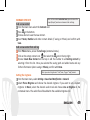 49
49
-
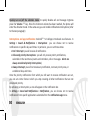 50
50
-
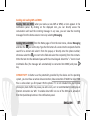 51
51
-
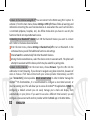 52
52
-
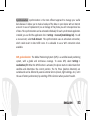 53
53
-
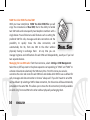 54
54
-
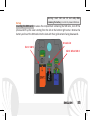 55
55
-
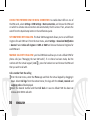 56
56
-
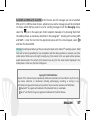 57
57
-
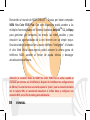 58
58
-
 59
59
-
 60
60
-
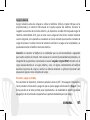 61
61
-
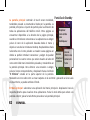 62
62
-
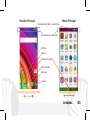 63
63
-
 64
64
-
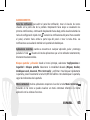 65
65
-
 66
66
-
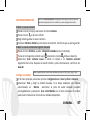 67
67
-
 68
68
-
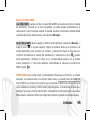 69
69
-
 70
70
-
 71
71
-
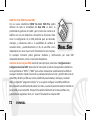 72
72
-
 73
73
-
 74
74
-
 75
75
-
 76
76
-
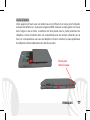 77
77
-
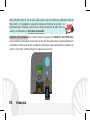 78
78
-
 79
79
-
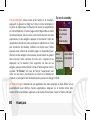 80
80
-
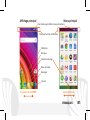 81
81
-
 82
82
-
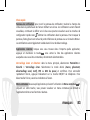 83
83
-
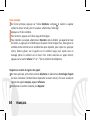 84
84
-
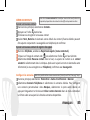 85
85
-
 86
86
-
 87
87
-
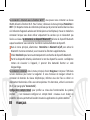 88
88
-
 89
89
-
 90
90
-
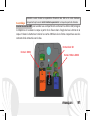 91
91
-
 92
92
-
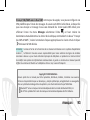 93
93
-
 94
94
-
 95
95
-
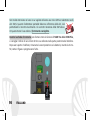 96
96
-
 97
97
-
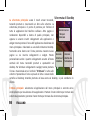 98
98
-
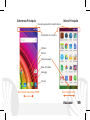 99
99
-
 100
100
-
 101
101
-
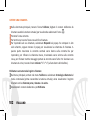 102
102
-
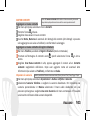 103
103
-
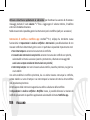 104
104
-
 105
105
-
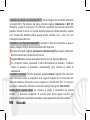 106
106
-
 107
107
-
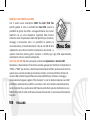 108
108
-
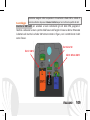 109
109
-
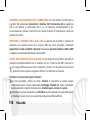 110
110
-
 111
111
-
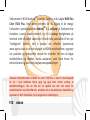 112
112
-
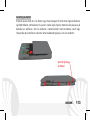 113
113
-
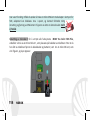 114
114
-
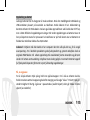 115
115
-
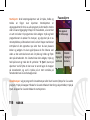 116
116
-
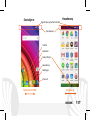 117
117
-
 118
118
-
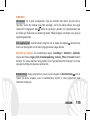 119
119
-
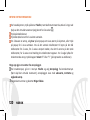 120
120
-
 121
121
-
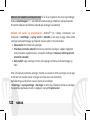 122
122
-
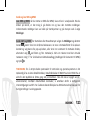 123
123
-
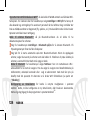 124
124
-
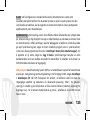 125
125
-
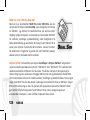 126
126
-
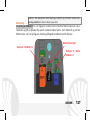 127
127
-
 128
128
-
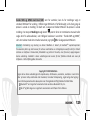 129
129
-
 130
130
-
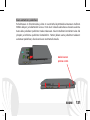 131
131
-
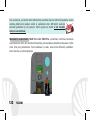 132
132
-
 133
133
-
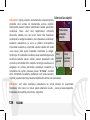 134
134
-
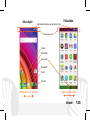 135
135
-
 136
136
-
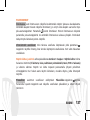 137
137
-
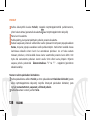 138
138
-
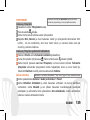 139
139
-
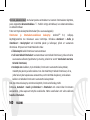 140
140
-
 141
141
-
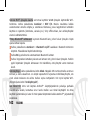 142
142
-
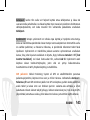 143
143
-
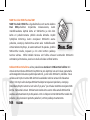 144
144
-
 145
145
-
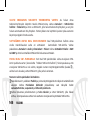 146
146
-
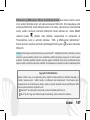 147
147
-
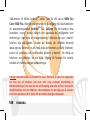 148
148
-
 149
149
-
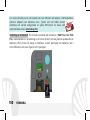 150
150
-
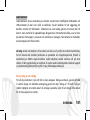 151
151
-
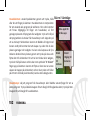 152
152
-
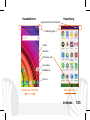 153
153
-
 154
154
-
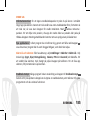 155
155
-
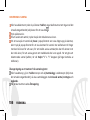 156
156
-
 157
157
-
 158
158
-
 159
159
-
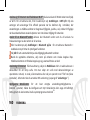 160
160
-
 161
161
-
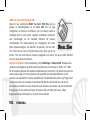 162
162
-
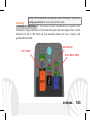 163
163
-
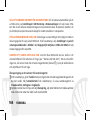 164
164
-
 165
165
-
 166
166
NGM You Color E506 Benutzerhandbuch
- Typ
- Benutzerhandbuch
- Dieses Handbuch eignet sich auch für
in anderen Sprachen
- English: NGM You Color E506 User manual
- français: NGM You Color E506 Manuel utilisateur
- español: NGM You Color E506 Manual de usuario
- italiano: NGM You Color E506 Manuale utente
- dansk: NGM You Color E506 Brugermanual
- svenska: NGM You Color E506 Användarmanual
- suomi: NGM You Color E506 Ohjekirja
Verwandte Artikel
-
NGM You Color P508 Schnellstartanleitung
-
NGM You Color P509 Schnellstartanleitung
-
NGM You Color P552 Schnellstartanleitung
-
NGM You Color P551 Schnellstartanleitung
-
NGM Dynamic Time Benutzerhandbuch
-
NGM Dynamic spirit Benutzerhandbuch
-
NGM You Color Smart 5 Benutzerhandbuch
-
NGM You Color E507 Plus Schnellstartanleitung
-
NGM You Color P550 Benutzerhandbuch
-
NGM You Color E505 Plus Schnellstartanleitung